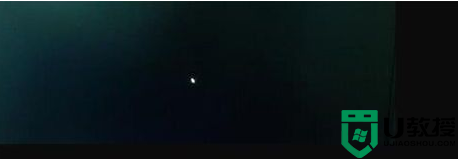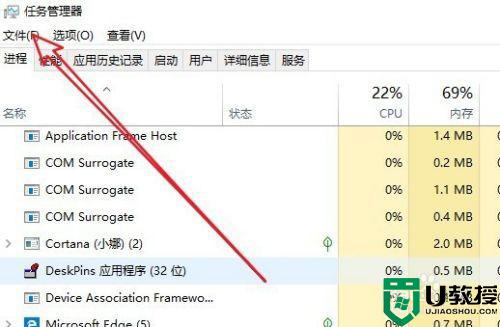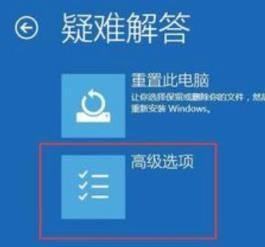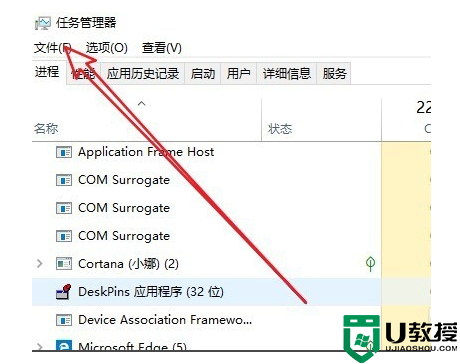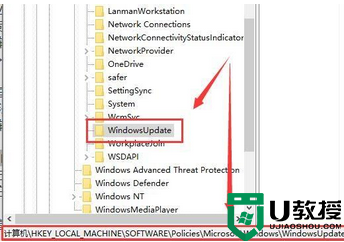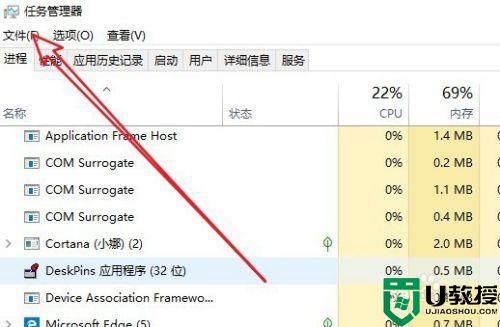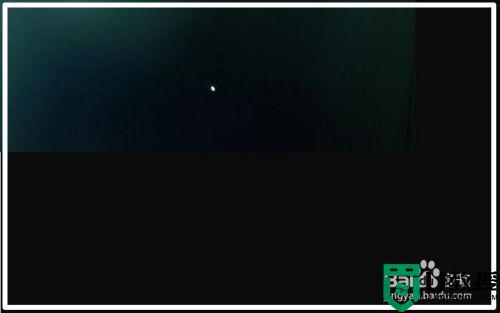更新window10重启后黑屏只有鼠标如何解决
一般来说,我们在更新完win10系统之后,微软会修复旧版本中系统的一些故障,同时也会新添加一些新的功能,然而有的用户在win10系统更新重启时却遇到了黑屏的情况只剩下鼠标存在,那么更新window10重启后黑屏只有鼠标如何解决呢?下面小编就来教大家解决方法。
推荐下载:win10纯净版64位专业版
具体方法:
1、我们可以在黑屏的界面按下Ctrl+Alt+Del组合键,打开任务管理器主界面。
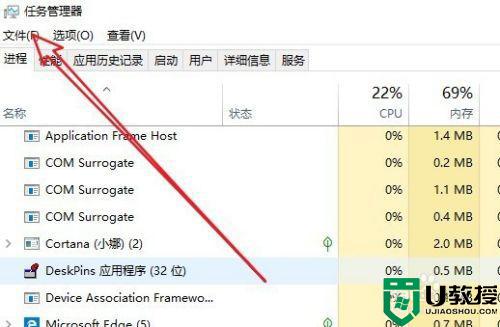
2、接下来我们依次点击“文件/运行新任务”菜单项。
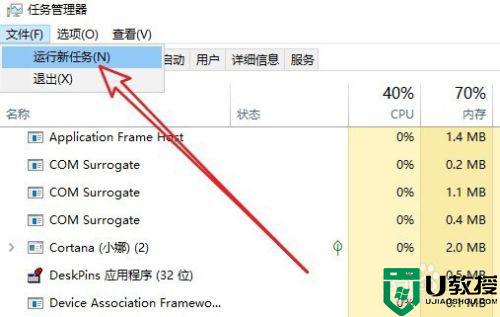
3、然后在打开的新建任务窗口中输入Explorer.exe,然后勾选下面的“以系统管理权限创建此任务”前面的复选框,最后确定按钮即可。看一下现在是否有图标显示出来,如果没有的话,继续下面的操作。
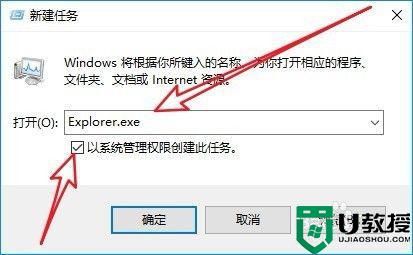
4、我们再按下Win+R组合键,然后在打开的运行窗口中输入命令regedti后点击确定按钮。
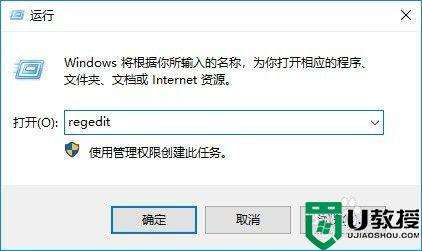
5、在打开的注册表编辑器窗口中我们定位到计算机HKEY_LOCAL_MACHINESOFTWAREMicrosoftWindows NTCurrentVersionWinlogon注册表项。
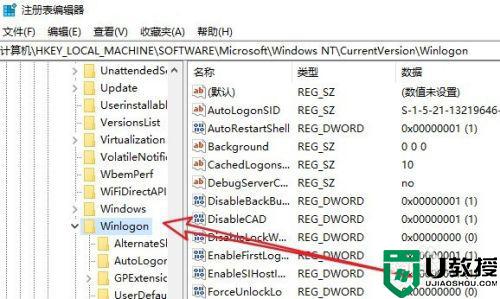
6、在右侧的窗口中找到“Shell”的注册表键值
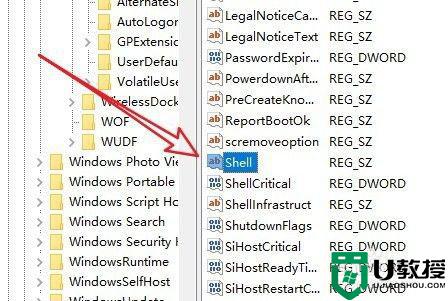
7、然后双击该注册表键值,在弹出的编辑字符串窗口中把数值数据修改为explorer.exe,最后点击确定按钮就可以了(需要注意的是在这里输入的用小写就可以了)。重新启动计算机后,可以发现现在电脑可以正常启动了。
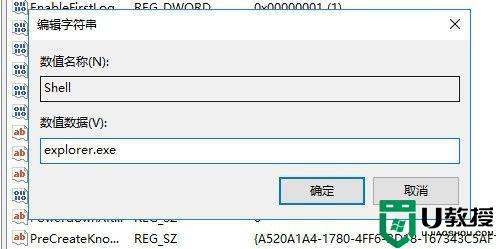
上述就是关于更新window10重启后黑屏只有鼠标解决方法了,有遇到这种情况的用户可以按照小编的方法来进行解决,希望能够帮助到大家。